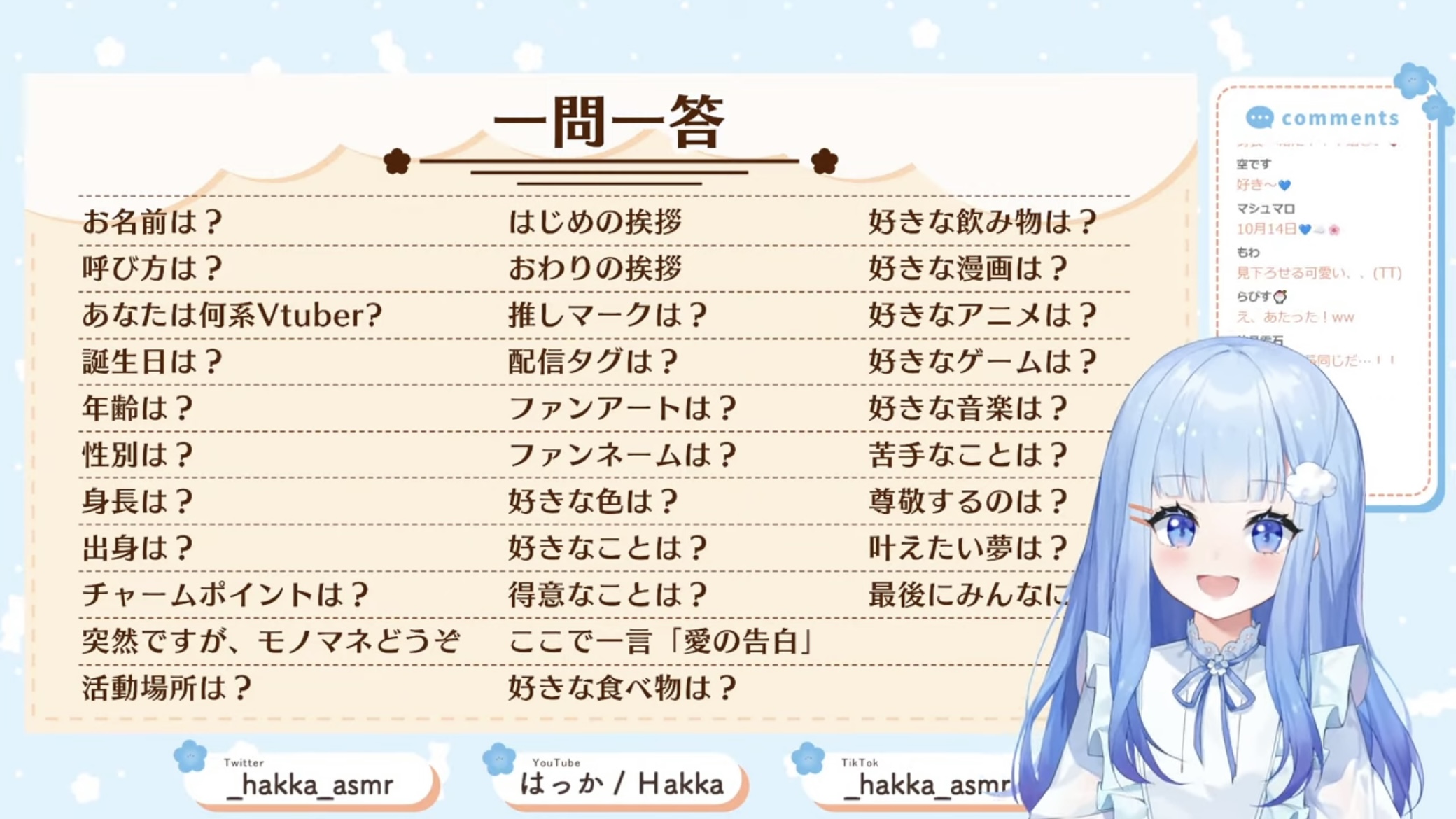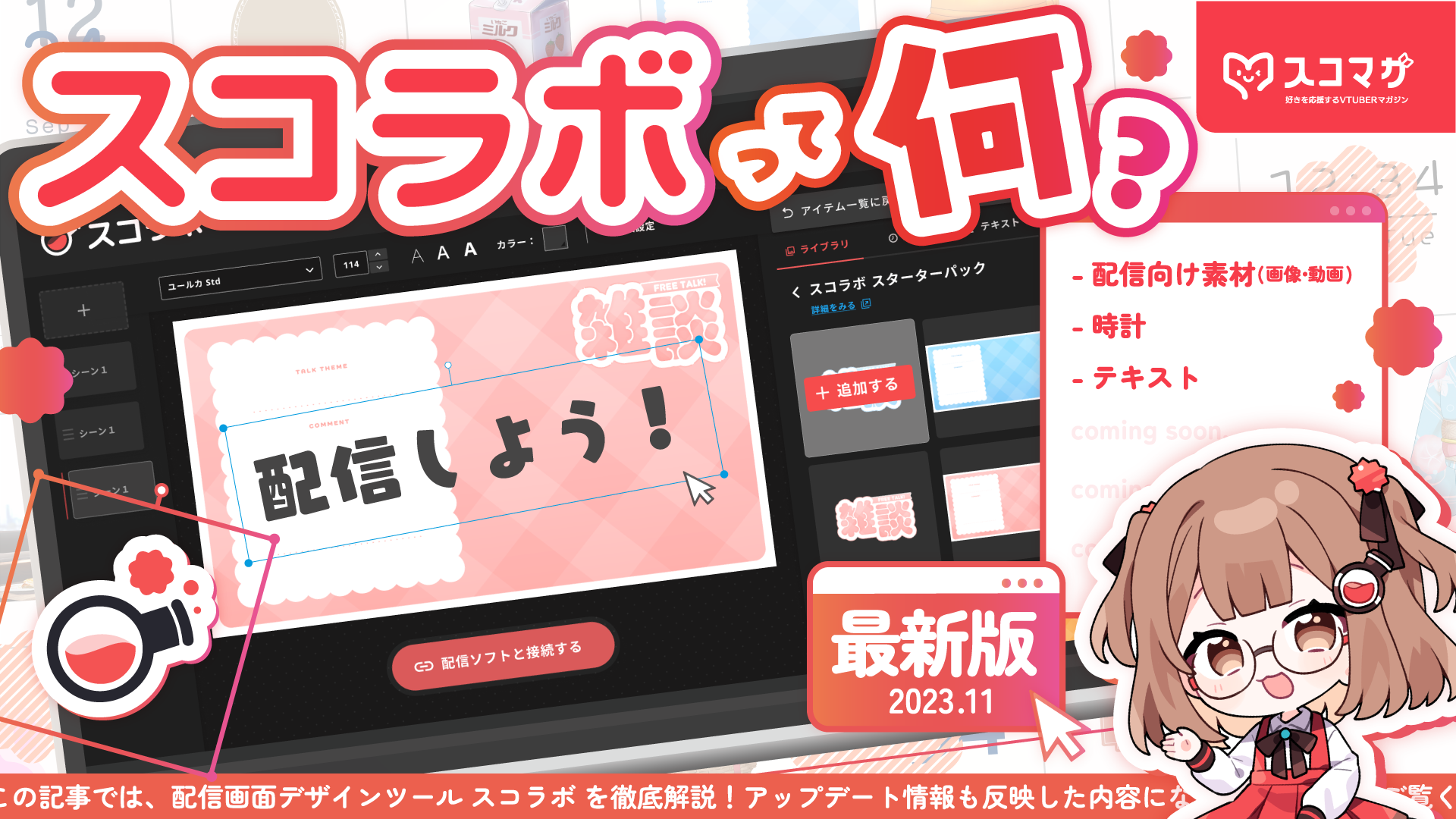配信方法
【超初心者向け】VTuberの始め方徹底解説!モデル入手・機材選び・デザイン依頼・配信設定の予算・費用・流れとは?
藍波
VTuberになってみたいと思っても具体的な始め方がわからず、悩んだことがある人は多いのではないでしょうか?
スコマガでは、知識ゼロの人がVTuberを始めるために必要な知識を徹底解説していきます!
記念すべき初記事は「VTuberの始め方〜全体の流れ編〜」です。ここで紹介しきれなかった内容を解説した記事も続々アップしていくので、ぜひチェックしてください!
早速ですが、VTuberを始めるために必要な工程は以下の通りです。
① モデルを入手する
VTuberの「モデル」とは、アバターの原型であるデータのことです。
モデルには「Live2D」と「3D」の2つの種類がありますが、ここでは一般的な「Live2D」について解説していきます。2つのモデルの違いや3Dモデルの入手方法は、詳しく別の記事で解説しています!
【超初心者向け】VTuberを3Dで始めたい人必見!Live2Dと3Dの違いやモーションキャプチャ方法を徹底解説
Live2Dモデルを入手する方法
Live2Dモデルを入手する方法は主に「新しいキャラクター作成を依頼する」「既存のキャラクターを購入する(限定1点)」「既存のキャラクターを購入する(汎用モデル)」の3つがあります。予算に応じて選択しましょう。
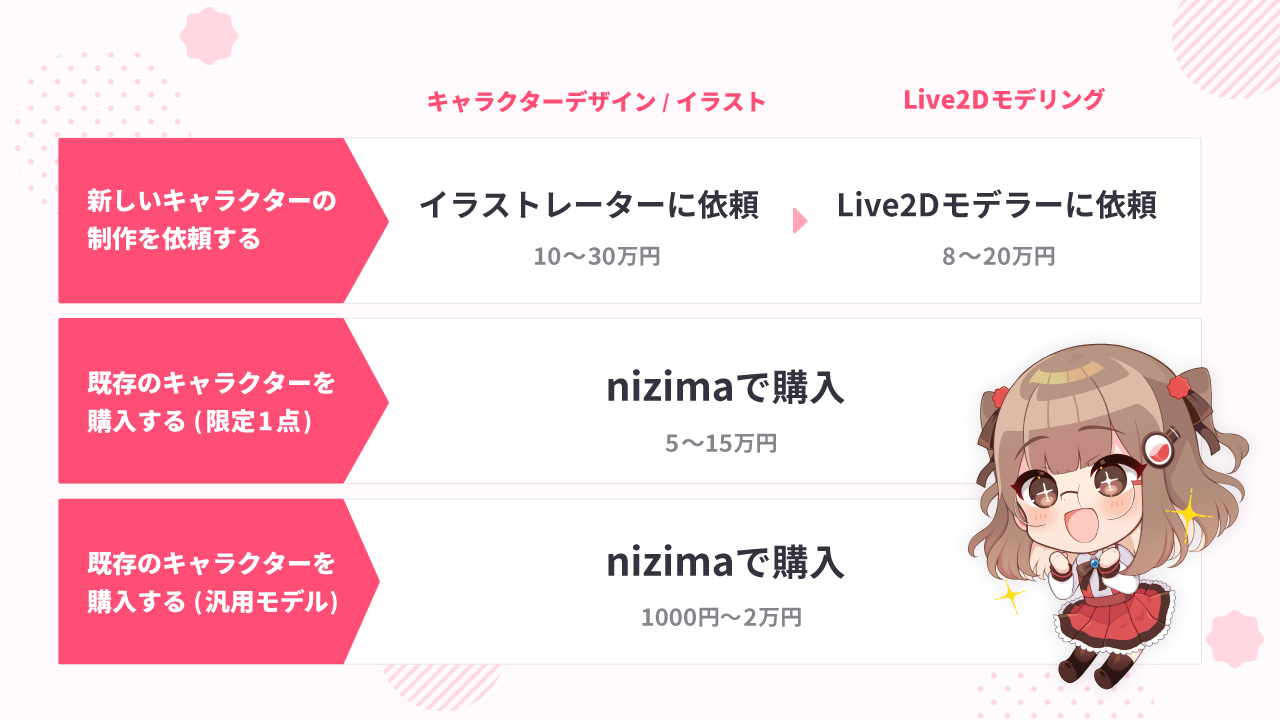
新しいキャラクター作成を依頼する
予算:10〜30万円+8〜20万円
イラストレーターとLive2Dモデラーを自ら探し、自分だけの新しいキャラクターの作成をする方法です。そのためには、以下の2つのステップを踏む必要があります。
<ステップ1>イラストレーターを探し、イラストを依頼する(予算:10〜30万円)
自分の理想のキャラを描いてくれそうなイラストレーターを探し、「Live2D用のキャラクターデザイン」を依頼しましょう。おすすめは色々なイラストレーターの過去の作品を参照しやすいTwitterで探すことですが、ココナラやSKIMAで探すこともできます。
依頼内容の詳細は別の記事で解説しています!
【超初心者向け】VTuberを始めるために必要な依頼内容を徹底解説!モデル・ロゴ・配信背景・歌ってみた関連の依頼をする時に気を付けるべきポイントとは?
<ステップ2>イラストをLive2Dモデリングする(予算:8〜20万円)
ステップ1で完成したイラストをLive2Dモデリングで動かしてもらいます。Twitter・ココナラ・SKIMAなどの方法でLive2Dモデラーを探しましょう。
※ ステップ1でイラストレーターに依頼する際、同時にステップ2に入り、イラスト納期に合わせてLive2Dモデラーのスケジュールを確保しておくとスムーズです。
既存のキャラクターを購入する(限定1点)
予算:5〜15万円
販売サイトで既存のキャラクターを購入する方法です。おすすめはnizimaというサイトで購入することです。「新しいキャラクター作成を依頼する」時とは異なり、モデリング済みものを購入することができるので、ステップを省略することができます。
自分からの要望を伝えることはできませんが、一点ものとして出品されているものを購入することで自分だけが使用できるキャラクターを持つことができます。
既存のキャラクターを購入する(汎用モデル)
予算:1000円〜2万円
販売サイトで既存のキャラクターを購入する方法です。おすすめはnizimaというサイトで購入することです。「新しいキャラクター作成を依頼する」時とは異なり、モデリング済みものを購入することができるので、ステップを省略することができます。
汎用モデルを購入すると、費用が抑えられる代わりに、他の人と同じキャラクターを使用することになる可能性があります。
② 配信機材を選ぶ
配信するにあたって、適切な機材を選ぶことはとても重要です。
例えば、Live2Dを使用して配信する場合、以下のような配信環境を用意することができます。
.png?q=75&auto=format&ixlib=react-9.8.1)
②-1 モーションの映し方を選ぶ
モーションをキャプチャするカメラと、それをモデルに反映するソフトを入れる必要があります。
ここでは一般的な「Live2D」について解説していきます。3Dを使用する場合のモーションキャプチャに関しては、別の記事で詳しく解説しています!
【超初心者向け】VTuberを3Dで始めたい人必見!Live2Dと3Dの違いやモーションキャプチャ方法を徹底解説
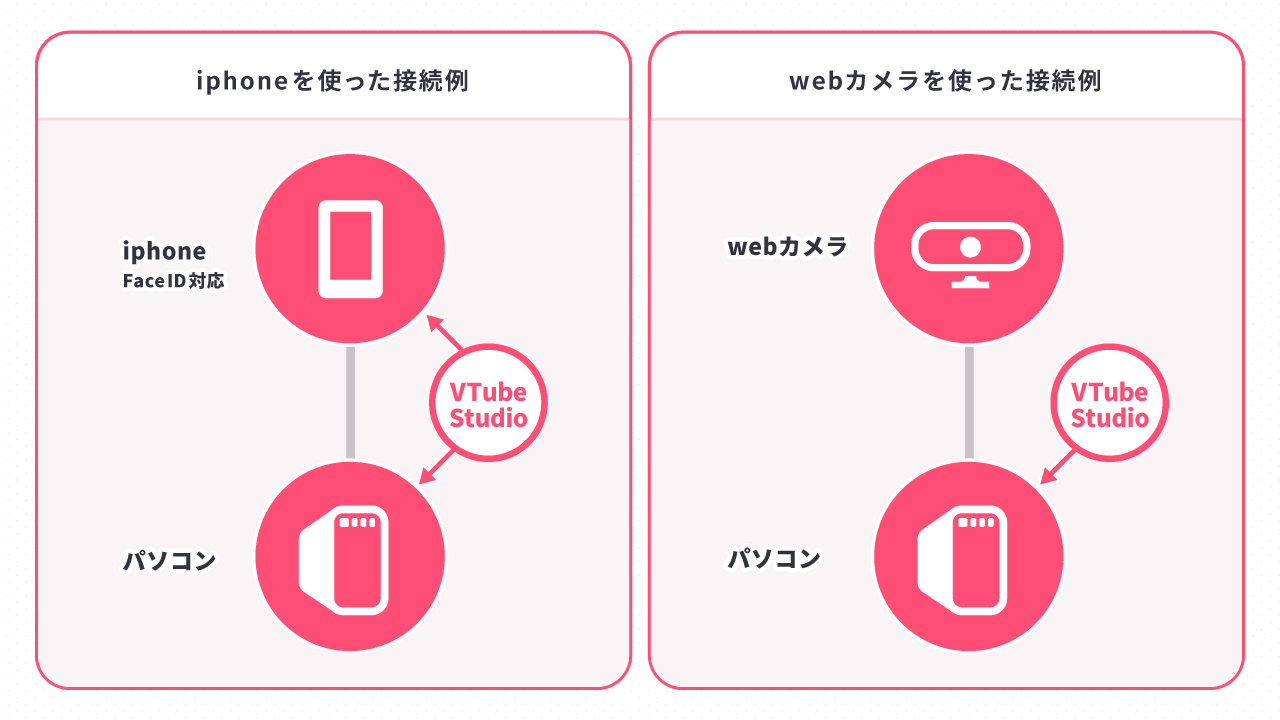
検索するとさまざまなソフトが出てきますが、VTube Studioが主流です。基本的にはPro版を使用する必要があり、買い切りで1520円です。Live2D社が公式に提供するnizima LIVEもありますが、まだ使用人数は多くありません。
また、モーションをキャプチャするカメラは、Face ID対応のiPhoneやiPadを使用するのがおすすめです。Face ID対応のデバイスを使用できない場合は、PC内蔵カメラを使用することもできますが、キャプチャのクオリティが低くなってしまうだけでなく、配信中に誤って顔を映してしまう危険性が高まります。
Face ID対応デバイス:Face ID に対応している iPhone と iPad のモデル - Apple サポート (日本)
②-2 マイク・オーディオインターフェイスを選ぶ
マイクと、それをPCに繋げるためのオーディオインターフェイスが必要となります。オーディオインターフェイスがなくてもパソコンにマイクを繋げることができるUSBマイクもありますが、一般的にはマイクとオーディオインターフェイスを組み合わせて使います。
.png?q=75&auto=format&ixlib=react-9.8.1)
USBマイク(オーディオインターフェイス不要)
予算:8000円〜15000円
おすすめのUSBマイクは「マランツプロ MPM-1000U」や「 オーディオテクニカ AT2020USB 」です。
コンデンサーマイク+オーディオインターフェイス
予算:目安は4万円程度(好みに応じて大幅に変動)
<コンデンサーマイク>
おすすめのマイクは「オーディオテクニカ AT2035」です。人気のシリーズの中で、ノイズを軽減できるショックマウントがついており、手頃な価格で入手することができます。
他にも数多くの良いマイクがあるので、好みや用途に合わせて選びましょう。
<オーディオインターフェイス>
おすすめのオーディオインターフェイスは「Steinberg UR22C」です。歌配信に必要なループバック機能があるものを選ぶと良いでしょう。
しかし、上記はあくまでも初心者向けのおすすめなので、配信活動をしていく中で出てきたこだわりに合わせて、マイクとオーディオインターフェイスをアップデートしていくと良いでしょう。
②-3 キャプチャーボードを選ぶ(任意)
キャプチャーボードは、ゲームを配信する際にPCの負荷を減らすために使用する機材です。ゲーム配信をしない場合、もしくは使用するPCがゲームのスペックに耐えることが可能な場合以外は、キャプチャボードを使用しましょう。
使用するキャプチャーボードは、「遅延しても困る場合」「遅延すると困らない場合」の2つの目的、それぞれで異なります。
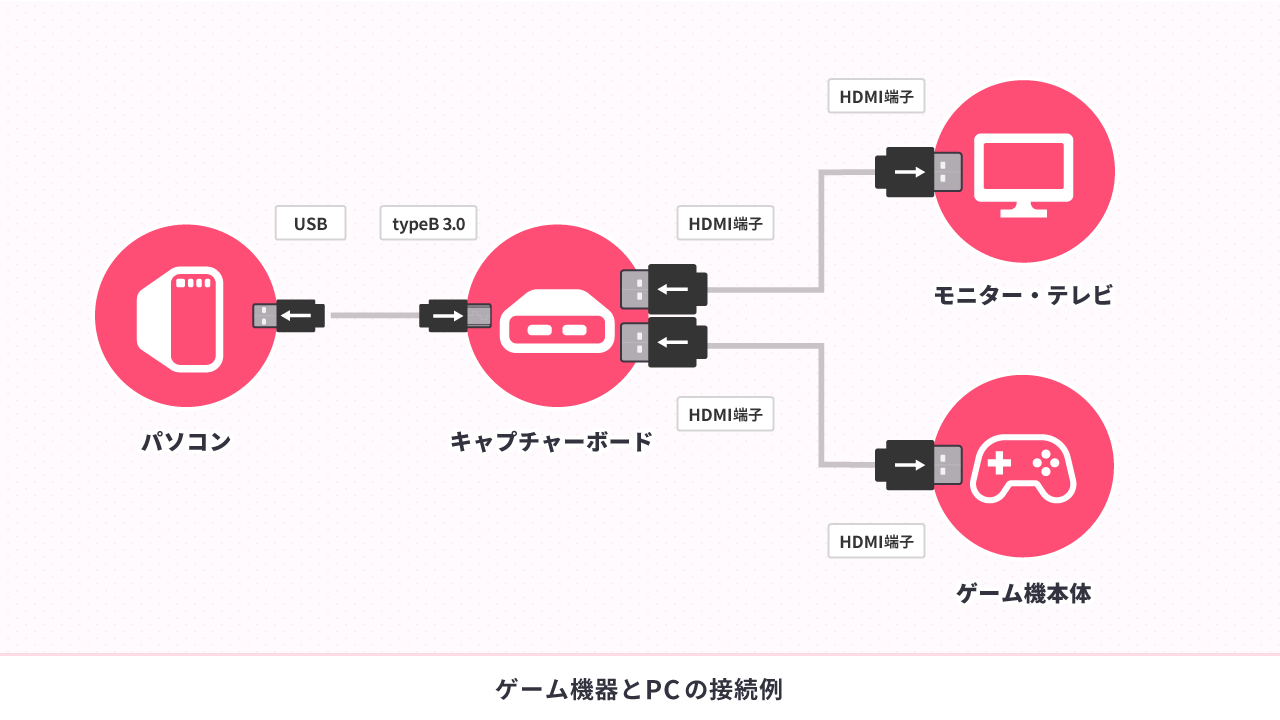
遅延すると困る場合
一般的には、遅延のないゲーム配信を行うために、パススルー端子があるキャプチャーボードを選びます。見た目は箱型で、入力用のHDMI端子と、遅延のない映像を出力するHDMI端子の2つ以上の端子を持つことが特徴です。
キャプチャボードの価格帯は非常に広く、迷ってしまいがちですが、それらに性能差はほぼありません。細かい違いはありますが、予算を抑えるために安いものを買っても申し分ありません。特にAVerMedia製品がおすすめです。
遅延しても困らない場合
ノベルゲームのような遅延しても困らないゲームを配信する場合は、予算を抑えるために、入力用のHDMI端子のみのものでも使用することも可能です。パススルー端子付きのものと異なり、ただのUSBのような見た目をしていることが特徴です。
③ 世界観を整える
③-1 チャンネルロゴを依頼する
予算:5000円〜1万円
唯一無二の世界観を表現するために、チャンネルロゴがあると良いです。チャンネル名が入るため、入手方法はオリジナルのものを依頼するという方法のみになります。依頼方法のおすすめは、ココナラを利用することです。
 【初配信予告】はっか、VTuberデビューします【新人VTuber】
【初配信予告】はっか、VTuberデビューします【新人VTuber】
③-2 画面デザインをつくる
配信をするにあたって、背景があると見栄えが良いです。既存のものを購入したり、自分だけのデザインを依頼したりすることで、複数パターン用意すると良いでしょう。
既存の画面デザインを購入する
予算:〜5000円
汎用の画面デザインをBOOTHやスコマドで探しましょう。カスタムできるものもあるので、予算を抑えて、唯一無二の画面デザインに近づけることができます。
新しい平面デザインを依頼する
予算:1万円〜
配信予定内容に応じて、シチュエーションごとに使い分けられるよう依頼しましょう。「③-1 チャンネルロゴを依頼する」で依頼した人に、配信画面のデザインも依頼できると、統一感が出て良いです。

新しい部屋デザインを依頼する
予算:10万円〜
デビュー時に無理して用意する必要はありませんが、独自の部屋風配信画面を用意すると、配信の幅を広げることができます。
 【 お披露目 】アレを公開しちゃうヨ~!🏡「はっか / VTuber」
【 お披露目 】アレを公開しちゃうヨ~!🏡「はっか / VTuber」
番外編:アイコン・ヘッダー・サムネイルなどのデザイン
配信画面以外にも、アイコン・ヘッダー・サムネイルなど、デザインを必要とするものは数多くあります。キャラクターデザインとチャンネルロゴを上手く流用しつつ、CLIP STUDIOなどの画像編集ソフトや、後述するOBSを使用し、作成することが一般的です。
素材に困った時は、妥協して単色背景を使用したり縦横比の異なる既存のデザインを流用したりせず、OKUMONOやスコラボなどのフリー素材サイトを利用して、用途別にこだわった画像を作成しましょう。
④ 配信の準備をする
一般的な配信は、リアルタイム動画編集ソフトの「OBS」を各配信サイトに接続する形で配信されています。この記事では、VTuberを始めたい人向けに、YouTubeでの配信のみを取り扱います。
④-1 配信内の設定をする
一般的なOBS内の設定の流れは以下のようなものです。
まず、モデルを動かすソフト(VTube Studioなど)を立ち上げ、OBSの”ソース”タブからキャプチャを追加します。他にも、背景やスライドなどを”ソース”タブに追加した後、”シーン”タブから、複数のシーンを作成し、切り替えながら配信をします。
例えば、Mac版のOBSでシーンを1つ設定すると、以下の画像のようになります。OBSの設定に関しては、今後スコマガでも詳しく紹介していく予定なので、ぜひチェックしてください!
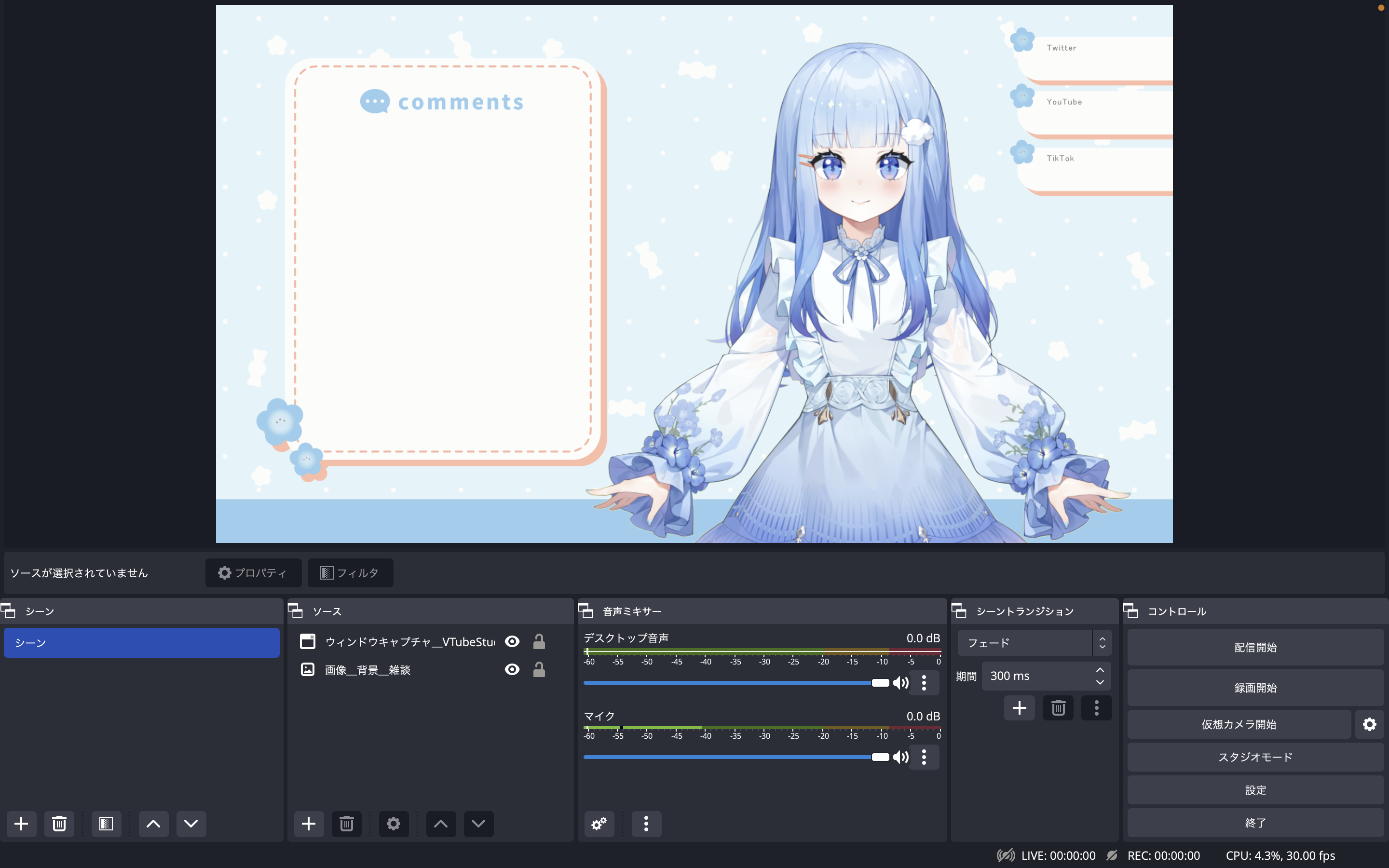
④-2 配信先の設定をする
YouTubeとTwitchはOBS内で選択することのできる配信先なので、特別な設定は必要ありません。OBS内の”配信”タブからYouTubeを選択、配信許可を得ているアカウントにログインし、配信の開始や配信枠の設定をすることができます。
注意点として、YouTubeで配信を初めて行いたい際は事前に配信申請を行っていないといけません。申請には24時間程度かかるので、事前に準備しておきましょう。
YouTubeの配信設定:YouTubeヘルプ - YouTube でライブ配信 - ライブ配信を始める
まとめ
ここまで、知識ゼロの人がVTuberを始めるために知っておきたい、全体の流れを解説してきました。
複雑な工程のように見えますが、こだわりと予算に応じて使用する方法を決定することさえできれば、VTuberとして配信をできるようになります。
これからもスコマガでは、VTuberになりたい人のためになるさまざまな情報をアップしていきます。他の記事もぜひチェックしてみてください!
この記事に関わった人

藍波
執筆
VTuber知識ゼロの学生ライター。VTuber業界に精通しているluco株式会社の社員たちの監修の下、初心者目線でわからなかったことを記事にまとめ、発信している。最近はお気に入りのモデルを手に入れ、自分が配信活動することを妄想するのが趣味。

夢乃ほのか
編集・画像デザイン
ちょっぴり大人な社会人アイドルVtuber。Vtuberとしての活動の傍ら、「バーチャル社員」としてluco株式会社に勤務しており、二足のわらじでバーチャル生活をエンジョイ中。これまでのオタク人生を生かしたオタク特化の雑談配信が人気。「最推しじゃなくていい。あなたの忘れない人にしてくれませんか?」

鯨野アイカ
編集
VTuberでもあり、株式会社lucoスタッフでもある鯨野アイカ。VTuber活動を通して得た経験を活かして、lucoから生まれた素晴らしいサービスを世の中に広げている。「配信でもlucoの仕事でもたくさんの方を笑顔にしていきたいです!」